Kurkite atsargines žymes ir atkurkite jose „Google Chrome“.
Įvairios / / November 28, 2021
Vienas iš svarbiausių dalykų, kurio turite sukurti atsarginę kopiją, jei iš naujo įdiegiate „Chrome“ arba keičiate kompiuterį į naują, yra naršyklės žymės. Žymių juosta yra „Chrome“ įrankių juosta, leidžianti pridėti mėgstamą svetainę, kurioje dažnai lankotės, kad galėtumėte greičiau pasiekti. Dabar galite lengvai sukurti atsargines žymių kopijas naršyklėje „Chrome“ HTML faile, kurį prireikus galima bet kada importuoti naudojant bet kurią pasirinktą naršyklę.
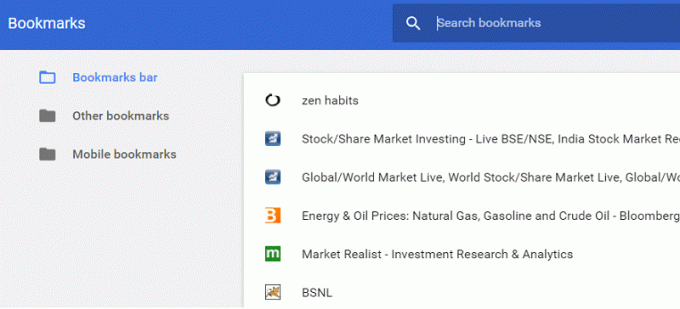
Žymių HTML formatą palaiko visos žiniatinklio naršyklės, todėl žymes lengva eksportuoti arba importuoti į bet kurią naršyklę. Galite eksportuoti visas savo žymes naršyklėje „Chrome“ naudodami HTML failą ir naudoti jį importuodami žymes į „Firefox“. Taigi, negaišdami laiko, pažiūrėkime, kaip sukurti atsarginę žymių kopiją ir atkurti žymes naudodami toliau pateiktą mokymo programą.
Turinys
- Kurkite atsarginę kopiją ir atkurkite žymes naudodami „Google Chrome“.
- 1 būdas: eksportuokite žymes „Google Chrome“ kaip HTML failą
- 2 būdas: importuokite žymes į „Google Chrome“ iš HTML failo
Kurkite atsarginę kopiją ir atkurkite žymes naudodami „Google Chrome“.
Būtinai sukurti atkūrimo tašką tik tuo atveju, jei kas nors negerai.
1 būdas: eksportuokite žymes „Google Chrome“ kaip HTML failą
1. Atidarykite „Goole Chrome“, tada spustelėkite trys vertikalūs taškai viršutiniame dešiniajame kampe (mygtukas daugiau).
2. Dabar pasirinkite Žymės, tada spustelėkite Žymių tvarkyklė.
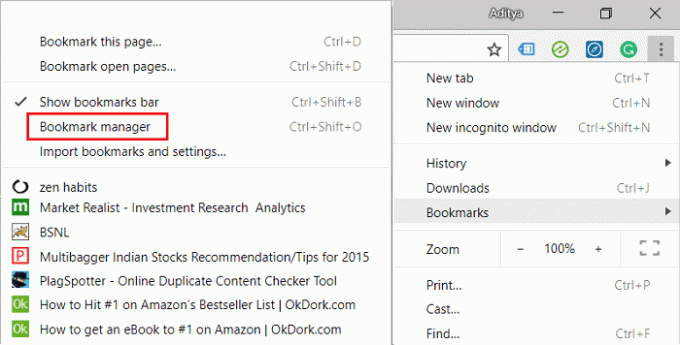
Pastaba: Taip pat galėtumėte naudoti Ctrl + Shift + O tiesiogiai atidaryti Žymių tvarkyklė.
3. Dar kartą spustelėkite trys vertikalūs taškai (mygtukas daugiau) žymių juostoje ir pasirinkite Eksportuoti žymes.

4. Dialogo lange Įrašyti kaip eikite į vietą, kur norite išsaugoti HTML failą (grąžinkite žymes), tada pervardykite failo pavadinimą, jei norite, ir galiausiai spustelėkite Sutaupyti.

5. Tai tau pavyko eksportavo visas žymes naršyklėje „Chrome“ į HTML failą.
2 metodas: Importuokite žymes į „Google Chrome“ iš HTML failo
1. Tada atidarykite „Goole Chrome“. paspaudžia ant trijų vertikalių taškų viršutiniame dešiniajame kampe (mygtukas daugiau).
2. Dabar pasirinkite Žymės tada spustelėkite Žymių tvarkyklė.
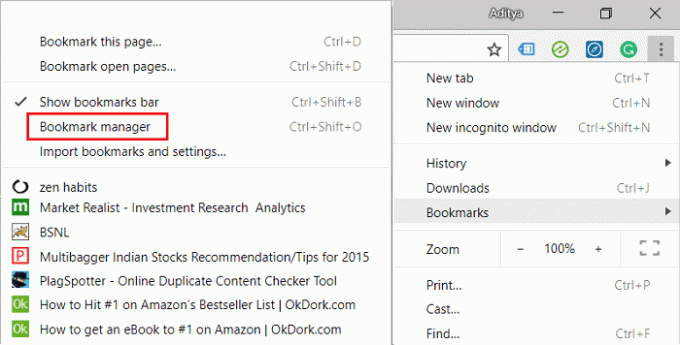
Pastaba: Taip pat galite naudoti Ctrl + Shift + O, kad tiesiogiai atidarytumėte žymių tvarkyklę.
3. Dar kartą spustelėkite trys vertikalūs taškai (mygtukas daugiau) žymių juostoje ir pasirinkite Importuoti žymes.
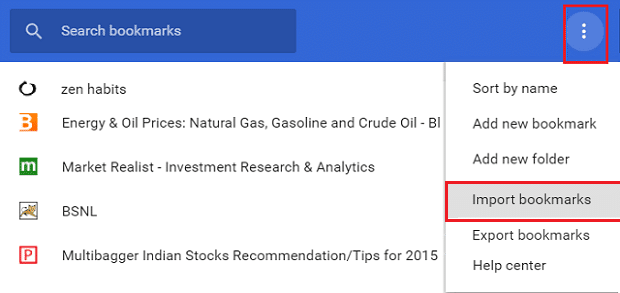
4. Eikite į savo HTML failą (atsarginė žymių kopija) tada pasirinkite failą ir spustelėkite Atidaryti.

5. Galiausiai, žymės iš HTML failo dabar bus importuotos į Google Chrome.
Rekomenduojamas:
- Skaitykite „Chkdsk“ įvykių peržiūros žurnalą sistemoje „Windows 10“.
- Kaip atšaukti suplanuotą Chkdsk sistemoje „Windows 10“.
- 4 būdai, kaip paleisti disko klaidų tikrinimą sistemoje „Windows 10“.
- Įgalinkite arba išjunkite „Caps Lock“ klavišą sistemoje „Windows 10“.
Tai tau pavyko Kurkite atsargines žymes ir atkurkite jose „Google Chrome“. bet jei vis dar turite klausimų dėl šio vadovo, nedvejodami užduokite juos komentarų skiltyje.



